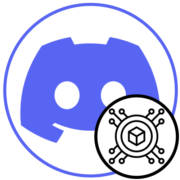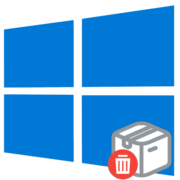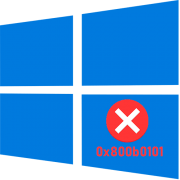Содержание:
Способ 1: Перерегистрация DLL-файлов
Поскольку ошибка «Попытка ссылки на несуществующий токен» возникает в различных ситуациях, может быть несколько способов решить ее. Чаще всего пользователи замечают данную проблему при попытке воспользоваться функциями «Редактора локальной групповой политики», «Редактора реестра», даже «Проводника» и «Корзины» Windows 10. В большинстве случаев помогает перерегистрация нужных DLL-библиотек:
- Запустите «Командную строку» от имени администратора. Для этого можно воспользоваться строкой системного поиска.
- Введите команду
for /f %s in ('dir /b *.dll') do regsvr32 /s %sи нажмите на клавишу «Enter».
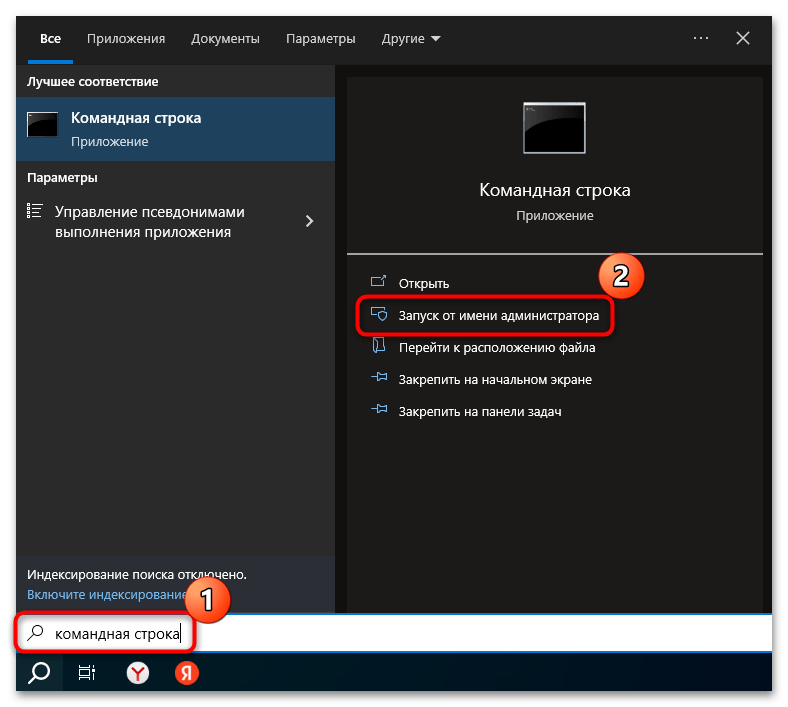
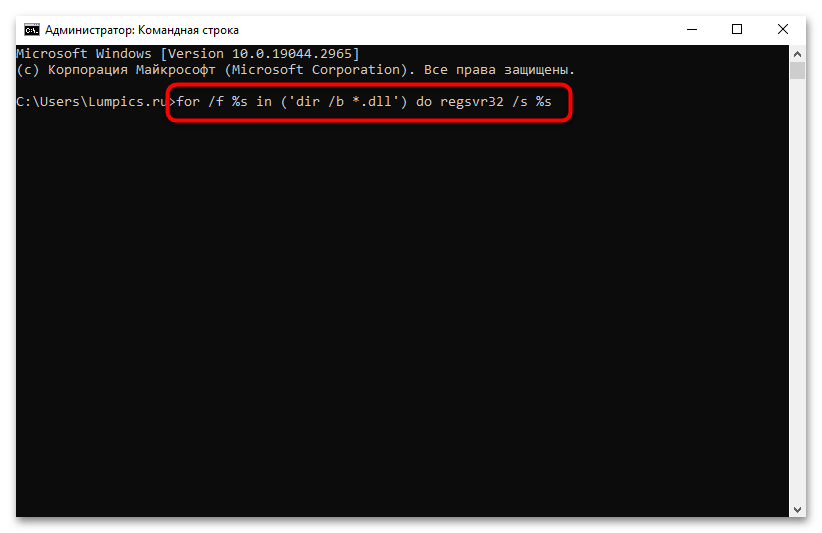
Если все прошло успешно, то в окне консоли появится строка для ввода следующей команды. В случае появления ошибки или предупреждения переходите к следующим способам статьи.
Способ 2: Проверка системных файлов на целостность
Нередки ситуации, когда рассматриваемая ошибка появляется в результате повреждения системных файлов. Для проверки их на целостность и восстановления в Windows 10 реализована специальная утилита SFC, которая запускается через консоль «Командная строка». Также можно проверить и хранилища системных файлов, выполнив запуск утилиты DISM. О том, как это сделать, более подробно описано в нашем отдельном материале.
Подробнее: Как проверить целостность системных файлов в Windows 10

Способ 3: Возврат к предыдущей сборке
Многие пользователи жалуются, что ошибка «Попытка ссылки на несуществующий токен» начала появляться после обновления операционной системы. Несмотря на то что данный баг был в давних апдейтах и разработчик уже успел исправить ситуацию, такая проблема иногда продолжает беспокоить юзера из-за некорректно установленного обновления Windows 10. В этом случае может помочь откат системы к предыдущей сборке.
Если после установки проблемного обновления не прошло 10 дней, то у вас есть возможность быстро и просто вернуться к предыдущей сборке, используя встроенную функцию «десятки»:
- Нажмите на кнопку «Пуск» и выберите запуск приложения «Параметры».
- В открывшемся окне перейдите в раздел «Обновление и безопасность».
- Далее на панели слева кликните по вкладке «Восстановление», а в центральной части окна отыщите блок «Вернуться к предыдущей версии Windows 10» и щелкните по кнопке «Начать».
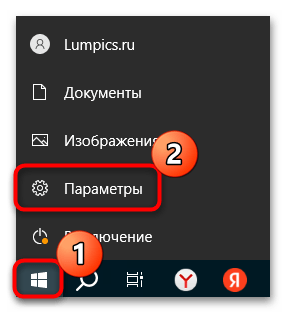
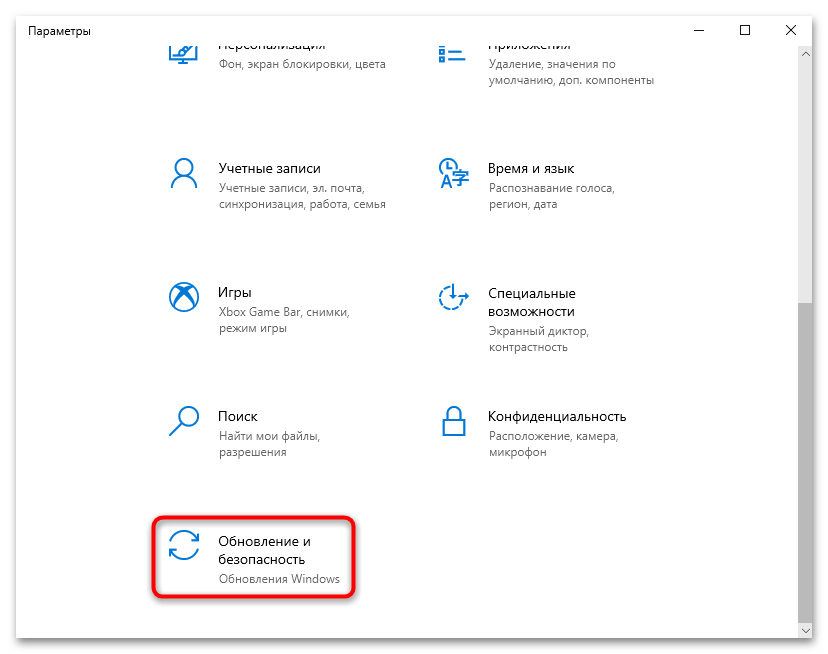
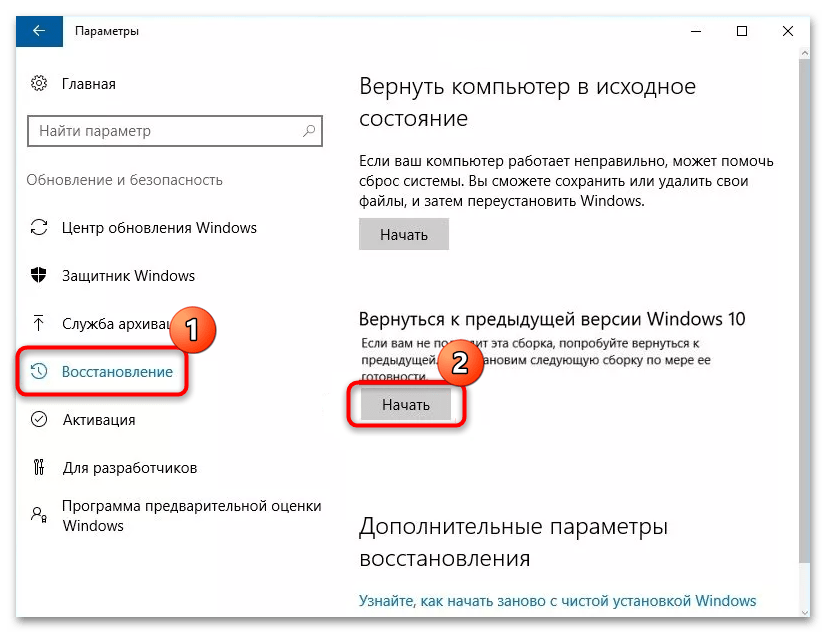
Наш автор уже писал о том, как вернуться к предыдущему состоянию операционной системы, в том числе без запуска Windows 10 и из интерфейса ОС, если вы не успели откатиться в указанный промежуток времени. Переходите по ссылке ниже, чтобы узнать более детальную информацию.
Подробнее: Восстановление предыдущей сборки Windows 10
Способ 4: Восстановление системы
Если предыдущие способы не помогли, тогда может потребоваться восстановление системы с помощью загрузочного накопителя с оригинальным ISO-образом операционной системы. Этот вариант подойдет, если в Windows 10 произошли критические сбои, приведшие к рассматриваемой ошибке. Все действия выполняются в среде восстановления (о вариантах ее запуска рассказано в первой ссылке, а о том, что в ней делать, — во второй ссылке ниже). Если у вас не удается ее запустить вручную, понадобится воспользоваться загрузочной флешкой/диском, через которую можно запустить точно такую же среду восстановления и воспользоваться ее инструментами (вторая ссылка). Ранее обо всем этом мы писали более детально.
Подробнее:
Как запустить среду восстановления в Windows 10
Восстановление Windows 10 с флешки
 Наш Telegram каналТолько полезная информация
Наш Telegram каналТолько полезная информация
 Настройка переключения раскладки в Windows 10
Настройка переключения раскладки в Windows 10
 Включение гибернации на компьютере с Windows 10
Включение гибернации на компьютере с Windows 10
 Включение и настройка ночного режима в Windows 10
Включение и настройка ночного режима в Windows 10
 Назначение программ по умолчанию в ОС Windows 10
Назначение программ по умолчанию в ОС Windows 10
 Отключаем Hyper-V в Windows 10
Отключаем Hyper-V в Windows 10
 Как сделать прозрачной панель задач в Windows 10
Как сделать прозрачной панель задач в Windows 10
 Включение файла подкачки на компьютере с Windows 10
Включение файла подкачки на компьютере с Windows 10
 Исправление размытых шрифтов в Windows 10
Исправление размытых шрифтов в Windows 10
 Как установить тему на Windows 10
Как установить тему на Windows 10
 Установка Microsoft Store в Windows 10
Установка Microsoft Store в Windows 10
 Решаем проблему с неработающей камерой на ноутбуке с Windows 10
Решаем проблему с неработающей камерой на ноутбуке с Windows 10
 Решение проблемы с установкой антивируса Kaspersky в Windows 10
Решение проблемы с установкой антивируса Kaspersky в Windows 10
 Устранение проблем с установкой обновлений в Windows 10
Устранение проблем с установкой обновлений в Windows 10
 Windows 10 и черный экран
Windows 10 и черный экран
 Проверка Windows 10 на наличие ошибок
Проверка Windows 10 на наличие ошибок
 Управление правами учетной записи в Windows 10
Управление правами учетной записи в Windows 10
 Удаление обновлений в Windows 10
Удаление обновлений в Windows 10
 Настройка SSD под Windows 10
Настройка SSD под Windows 10
 Установка RSAT в Windows 10
Установка RSAT в Windows 10
 Изменение раскладки клавиатуры в Windows 10
Изменение раскладки клавиатуры в Windows 10 lumpics.ru
lumpics.ru